Descargas totales
Contenido de la página
Sobre el autor
Temas candentes
Hablemos hoy del formateo. ¿Qué significa formatear el disco duro? Formatear significa borrar todos los datos del disco y configurar un sistema de archivos para preparar un espacio disponible para el sistema operativo. Formatear tu disco duro tiene muchas ventajas.
Cuando formateas el disco duro de tu ordenador, mejora su rendimiento. Formatear el disco duro optimiza el rendimiento de tu ordenador eliminando programas dañinos, liberando espacio en disco y limpiando los archivos del sistema.
El formateo se realiza mediante una herramienta de formateo o un formateador de disco de Windows. Con el tiempo, nuestro ordenador tiende a ralentizarse. Puedes tener problemas de virus. Puede que necesites más espacio en tu ordenador o que quieras instalar la nueva versión de Windows.
Todas estas razones mencionadas requieren formatear tu disco duro. Necesitarás una herramienta de formateo en Windows 11 para tus discos duros y hemos recopilado para ti las 3 mejores herramientas de formateo.
3 Mejores Herramientas de Formateo para Windows 11
Antes de pasar a las mejores herramientas de formateo, tenemos algunos consejos para ti. Siempre debes hacer copias de seguridad de tus datos, pero es esencial hacerlas antes de formatear el disco duro. Como todos tus datos se borrarán durante el formateo, crea primero una copia de seguridad completa.
No quieres perder tus valiosos datos. Después de hacer la copia de seguridad de tus datos, comprueba si se ha realizado correctamente. Asegúrate de que tienes la copia de seguridad de todos los datos que necesitas. Necesitas un formateador de unidades Windows 11 para formatear tu disco duro.
Una vez que hayas hecho la copia de seguridad, puedes pasar a formatear el disco duro. Hemos traído para ti tres programas de formateo windows 11 de eficacia probada.
Aquí tienes tres formas de formatear correctamente tus discos duros, dispositivos de almacenamiento externo, etc.
La Gestión de Discos es una herramienta integrada en Windows, por lo que no tienes que preocuparte de descargarla. Tiene algunos contras, pero en general es una buena herramienta. Te permite formatear espacios de almacenamiento con problemas de corrupción, inaccesibilidad y errores de no formateado. Está disponible en todos los sistemas operativos Windows.
#2. CMD ( Símbolo del sistema de Windows)
El símbolo del sistema de Windows es la herramienta más habitual para solucionar problemas y formatear el disco duro. Es una herramienta eficaz para resolver problemas del disco duro y del ordenador. Puedes comprobar a fondo tu ordenador aplicando las líneas de comandos para detectar cualquier problema o error.
EaseUS Partition Master es una utilidad de terceros para formatear discos de Windows. Es un potente formateador de unidades de Windows para formatear tu disco duro. Es una herramienta todoterreno que te ayudará a realizar una amplia gama de funciones.
Método 1. Cómo formatear el disco duro con la Utilidad de Formateo de Disco de Windows - Administración de discos
Veamos cómo puedes formatear un disco duro con la Gestión de Discos. A continuación se indican los pasos que debes seguir para formatear el disco duro con la Gestión de Discos:
Paso 1: El primer paso es ir a "Este PC" y seleccionar "Gestionar".
Paso 2: Allí verás la opción "Administración de discos". Tienes que hacer clic en ella.
Paso 3: También puedes hacer clic con el botón derecho del ratón en el botón de menú e ir a la opción "Administración de discos" desde allí.
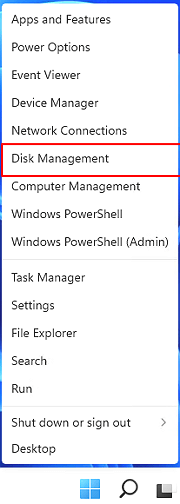
Paso 4: Ahora, haz clic con el botón derecho en la partición del disco duro que quieras formatear y selecciona "Formatear".

Paso 5: Establece la etiqueta del volumen, el sistema de archivos y pulsa "Aceptar" para empezar a formatear la unidad.
Pros:
- Es una herramienta integrada gratuita.
- Todos los sistemas operativos Windows contienen esta función.
- Puedes formatear una unidad RAW con él.
Contras
- No puedes formatear una unidad Linux mediante la gestión de discos.
Método 2. Formatear el disco duro con CMD (símbolo del sistema) en Windows 11
Si quieres formatear un disco duro utilizando esta herramienta de formateo windows 11, sigue los pasos que se indican a continuación.
Paso 1: En primer lugar, tienes que hacer clic en el menú de inicio y seleccionar "Buscar".
Paso 2: Escribe "símbolo del sistema" en el cuadro de búsqueda y haz clic con el botón derecho del ratón.
Paso 3: Después de hacer clic con el botón derecho del ratón en el "símbolo del sistema", tienes que hacer clic en "Ejecutar como administrador".

Paso 4: Escribe "diskpart" en el símbolo del sistema y pulsa Intro.
Paso 5: Pulsa Intro cada vez que escribas las siguientes líneas de comando en DiskPart para formatear rápidamente el disco duro:
- disco de la lista
- selecciona el disco 2 (Sustituye el 2 por tu número de disco)
- volumen de la lista
- selecciona el volumen 10 (Sustituye 10 por el número de volumen de la partición que quieres formatear)
- format fs=ntfs quick (Si necesitas formatear una partición del disco duro a FAT32 u otros sistemas de archivos, sustitúyelo por fat32, exfat, etc.)
Paso 6: Finalmente, cuando diskpart te diga que el volumen se ha formateado correctamente, escribe exit y pulsa Intro para cerrar el programa.

Pros
- Es gratuito.
- Es muy eficaz.
Contras
- Es difícil de manejar.
- Un paso en falso puede convertirse en un gran problema.
Método 3. Cómo formatear el disco duro con software de formateo - EaseUS Partition Master
La herramienta de partición de EaseUS hace que formatear el disco duro sea el trabajo más fácil del planeta. Es una herramienta eficaz que no necesita presentación. Sólo tienes que descargarla y hará todo el trabajo por ti. La razón por la que es nuestro software de formateo favorito windows 11 es porque no se limita a formatear. Tiene otras funciones increíbles. Ve al sitio web easeus.com y descarga la herramienta "gestor de particiones".
Paso 1. Haz clic con el botón derecho en la partición del disco duro y elige la opción "Formatear".
Paso 2. En la nueva ventana, establece la Etiqueta de la partición, el Sistema de archivos y el Tamaño del clúster para la partición, y luego haz clic en "Aceptar".
Paso 3. Verás una ventana de advertencia, haz clic en "Sí" para continuar.
Paso 4. Haz clic en el botón "Ejecutar 1 Tarea(s)" y luego en "Aplicar" para empezar a formatear la partición del disco duro.
Pros
- Su descarga es gratuita.
- Ofrece diversas funciones, como redimensionar, mover, crear, fusionar, eliminar, borrar o recuperar particiones perdidas.
- Puedes convertir FAT32 a NTFS sin perder datos.
- Formatea el disco duro USB de 64/128/256 GB al sistema de archivos FAT32
- Tiene la capacidad de formatear una unidad que no es reconocida por windows o tiene algún otro problema
- Es compatible con todos los sistemas operativos Windows y servidores
Contras
- Tendrás que pagar por las funciones avanzadas.
Conclusión
La guía ha llegado a su fin. Te hemos dado tres excelentes herramientas de formateo windows 11. Todas ellas pueden ayudarte a formatear tu disco duro rápidamente. Si quieres nuestro veredicto final, el mejor software de formateo windows 11 es sin duda la herramienta de partición EaseUS. Es una potente utilidad de formateo de disco que todos necesitamos. Resuelve muchos otros problemas además de formatear el disco duro. Sus funciones nos tienen atónitos. Lo hemos utilizado y damos fe de su eficacia.
¿En qué podemos ayudarle?
Reseñas de productos
-
Me encanta que los cambios que haces con EaseUS Partition Master Free no se aplican inmediatamente a los discos. Hace que sea mucho más fácil interpretar lo que sucederá después de haber hecho todos los cambios. También creo que el aspecto general de EaseUS Partition Master Free hace que cualquier cosa que estés haciendo con las particiones de tu ordenador sea fácil.
Seguir leyendo -
Partition Master Free puede redimensionar, mover, fusionar, migrar y copiar discos o particiones; convertir a local, cambiar la etiqueta, desfragmentar, comprobar y explorar la partición; y mucho más. Una actualización Premium añade soporte técnico gratuito y la posibilidad de redimensionar volúmenes dinámicos.
Seguir leyendo -
No creará imágenes en caliente de tus discos ni los alineará, pero como está acoplado a un gestor de particiones, te permite realizar muchas tareas a la vez, en lugar de limitarte a clonar discos. Puedes mover particiones, redimensionarlas, desfragmentarlas y mucho más, junto con el resto de herramientas que esperarías de una herramienta de clonación.
Seguir leyendo
Artículos relacionados
-
Solución fácil de VHD a disco físico
![author icon]() Luna/2024/06/17
Luna/2024/06/17 -
Soluciones a ´Disco duro no muestra capacidad real´
![author icon]() Pedro/2024/06/17
Pedro/2024/06/17 -
Soluciones al error 'Estado de solo lectura actual Sí' en USB o tarjeta de memoria
![author icon]() Pedro/2024/06/17
Pedro/2024/06/17 -
Cómo eliminar de forma segura la partición de recuperación en un PC y portátil con Windows 10/8/7
![author icon]() Luis/2024/06/17
Luis/2024/06/17









